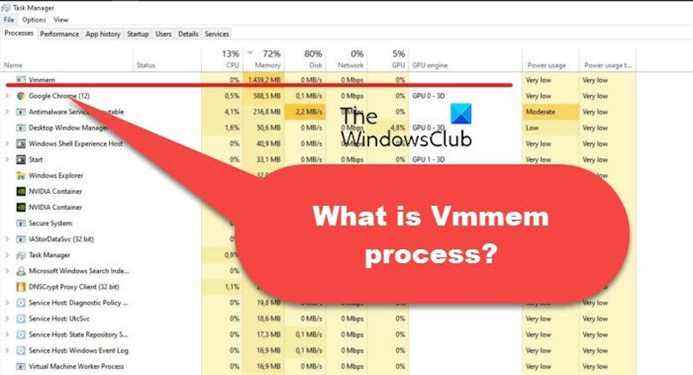Dans cet article, nous verrons ce qui est Processus Vmmem et comment réparer utilisation élevée de la mémoire par vmmem.exe sur Windows 11/10. Tous les utilisateurs de Windows ne connaissent peut-être pas Vmmem. Mais si vous ouvrez le Gestionnaire des tâches, vous pouvez voir ce processus. Pour certains, cela a créé une mémoire système élevée. Si vous voulez également en savoir plus sur Vmmem, pourquoi il consomme beaucoup de mémoire et de CPU, et comment le désactiver en permanence, lisez la suite !.
Qu’est-ce que le processus Vmmem ?
Le Vmmem est un processus créé et exécuté par Poste de travail VMware. Il représente la mémoire et le processeur consommés par la combinaison de toutes les machines virtuelles exécutées sur votre PC Windows.
Correction de l’utilisation élevée de la mémoire vmmem.exe sous Windows 11/10
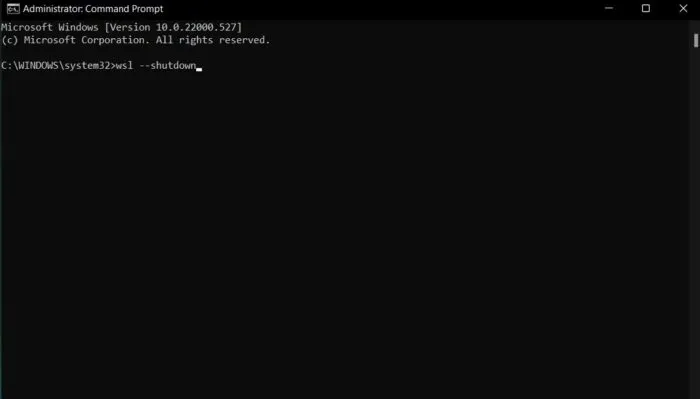
Maintenant que vous avez des connaissances préalables sur le processus Vmmem et pourquoi il consomme beaucoup de mémoire et de CPU, voyons comment vous pouvez résoudre son problème d’utilisation élevée des ressources. Pour résoudre le problème, vous devrez fermer le sous-système Windows de la machine virtuelle, puis redémarrer votre ordinateur et recommencer le processus.
Voici les étapes que vous devez suivre pour faire le travail.
- Appuyez sur la touche Windows pour ouvrir le menu Démarrer.
- Dans la barre de recherche, tapez Invite de commandes et appuyez sur Entrée.
- À partir du résultat de la recherche, ouvrez CMD en mode administrateur.
- Tapez le code mentionné ci-dessous et appuyez sur la touche Entrée.
wsl --shutdown
Redémarrez maintenant votre système pour arrêter le processus Vmmem. Cependant, notez que vous ne pourrez pas exécuter d’applications graphiques Linux en éliminant le processus.
Vous pouvez redémarrer le processus en redémarrant WSL2. Pour ce faire, ouvrez l’invite de commande en mode administrateur, tapez la commande mentionnée ci-dessous et appuyez sur Entrée.
Restart-Service LxssManager
Puis-je arrêter Vmmem ?
Oui, il est possible d’arrêter Vmmem sous Windows. Pour cela, ouvrez n’importe quel terminal en mode administrateur, tapez wsl --shutdownet appuyez sur la touche Entrée.
Lire: Correction de l’utilisation élevée du disque et de la mémoire lors de la lecture de jeux
Comment réparer l’utilisation élevée de la mémoire ?
Il est très facile de corriger l’utilisation élevée de la mémoire sous Windows. En fait, il existe plusieurs façons de se débarrasser du problème. Qu’il s’agisse de fermer les applications inutiles en arrière-plan, de désactiver les applications de démarrage, de défragmenter le disque dur et de modifier les paramètres du registre, vous pouvez compter sur l’une ou l’autre de ces méthodes pour corriger l’utilisation élevée de la mémoire.
Lire la suite : Explorer.exe Utilisation élevée de la mémoire et du processeur.